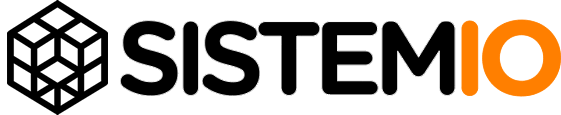Paso 1 Abra Microsoft Outlook desde su acceso directo en el escritorio o desde la barra de inicio rápido. Si no tiene disponibles estos iconos de acceso directo, entonces siga la siguiente ruta, tal como lo muestra la siguiente figura:
Inicio > Programas > Microsoft Office > Outlook 2003
Paso 2 Una vez abierto el gestor de correos, seleccione “Cuentas de correo electrónico”, opción que se encuentra dentro del menú “herramientas”.
Paso 3 Una vez realizado el paso 2, se abrirá la ventana que se muestra a continuación. Si no tiene configurada la cuenta de correo, entonces seleccione la opción "Ver o cambiar cuentas de correo electrónico existentes". Si ya tiene configurada su cuenta de correo y lo que desea es modificarla, entonces seleccione la opción “Ver o cambiar cuentas de correo electrónico”, tal como se muestra a continuación. Tenga presente que al eliminar una cuenta de correo, no se eliminarán los mensajes de correo existentes, ni se modificará su Calendario, Contactos, Notas, etc.
Paso 4 El servicio de mail otorgado por sistemio Ingeniería corresponde al tipo POP3, luego es esa la opción que debe seleccionar en el cuadro de diálogo. Una vez realizada esta tarea, presione Siguiente >.
Paso 5 En la siguiente ventana, se le solicitarán varios datos. Para el ejemplo, utilizaremos el dominio www.sistemio.com; usted debe reemplazar sistemio por el nombre de su propio dominio.
nav Su Nombre : Nombre para mostrar cuando se envíe un mail; ej., sistemio Ingeniería
v Dirección de correo : nombre@dominio (Ej. contacto@sistemio.com)
v Nombre de usuario : Exactamente igual a la anterior; nombre@dominio
v Contraseña : Conocida sólo por usted
v POP3 : Dominio completo; Ej. www.sistemio.com
v SMTP : Dominio completo; Ej. www.sistemio.com
Una vez completado el formulario anterior, presione "Mas configuraciones..."
Paso 6 En la lengueta "General", escriba un nombre de identificación para la cuenta de correo que acaba de configurar; esto es importante cuando se configuran más de una cuenta en Outlook pues así se le facilitará la tarea de seleccionar por qué cuenta enviará un mail determinado. Si únicamente utiliza una cuenta de correo electrónico, entonces este paso no es necesario y haga click en la pestaña "Servidor de salida".
En esta ventana, usted debe activar la casilla "Mi servicdor de salida (SMTP) requiere autenticación", tal como se muestra en la figura anterior.
Presione Aceptar y luego Finalizar; el proceso ha concluido.